الروبوتات الافتراضية - المهارات الرقمية - أول متوسط
الفصل الدراسي الأول
الوحدة الأولى: تعلم الأساسيات
الوحدة الثانية: معالجة النصوص المتقدمة
الوحدة الثالثة: مقدمة في البرمجة
الفصل الدراسي الثاني
الوحدة الأولى: الاتصال بالإنترنت
الوحدة الثانية: التنسيق المتقدم والدوال
الوحدة الثالثة: البرمجة مع بايثون
الفصل الدراسي الثالث
الوحدة الأولى: الدوال المنطقية والمخططات
الوحدة الثانية: عرض الأفكار من خلال العرض التقديمي
الوحدة الثالثة: برمجة الروبوت الافتراضي
الوحدة الثالثة: برمجة الروبو الافتراضي ستتعرف في هذه الوحدة على الروبوت الافتراضي، وتستكشف العالم الثلاثي الأبعاد في منصة فيكس كود في آر (VEXcode VR). ستبني روبوتات افتراضية رائعة تُستخدم في العديد من ساحات اللعب، وستُرسل روبوتك الافتراضي في العديد من المغامرات. أهداف التعلم ستتعلم في هذه الوحدة: > المقصود بالروبوتات الافتراضية ومزاياها. > استخدام بيئة فيكس كود الافتراضية. > المستشعرات الموجودة في الروبوت الافتراضي. > طريقة استخدام اللبنات البرمجية بفئاتها المختلفة لإنشاء المقاطع البرمجية في بيئة فيكس كود الافتراضية. > كيفية استخدام وحدة تحكم المراقبة ووحدة تحكم العرض. > خطوات برمجة روبوتك الافتراضي للحركة في ساحة اللعب. > إرسال الروبوت إلى موضع معين في ساحة اللعب. > كيفية الرسم في ساحات اللعب. > ماهية مستشعر الجيرسكوب واستخدامه مع اللبنات البرمجية المختلفة. > طريقة عمل المعاملات الشرطية في البرمجة. > اتخاذ القرارات في البرمجة. VEXVA Ex VEX VEX وزارة التعليم Ministry of Education 2024-1446 الأدوات فیکس کود ) VEXcode) الافتراضي 308

العالم الثلاثي الأبعاد في منصة فيكس كود
أهداف التعلم برمجة الروبوت الافتراضي
الأدوات فيكس كود الأفتراضي
الدرس الأول: الروبوتات الافتراضية رابط الدرس الرقمي www.ien.edu.sa الواقع الافتراضي هو محاكاة مشابهة للعالم الحقيقي. ويتم ذلك من خلال استخدام بيئة اصطناعية يتم إنشاؤها باستخدام برامج الحاسب، وتقدَّم للمستخدم بطريقة تجعله يعتقد أنه بيئة حقيقية ويتقبله. إذا كنت تمتلك المعدات والتجهيزات الروبوتية في منزلك أو مدرستك، يمكنك إنشاء روبوتات وبرمجتها. إذا لم تتوفر لديك هذه الأدوات والتجهيزات، يمكنك الاستعانة بمجموعة من البرامج الحاسوبية لإنشاء الروبوتات الافتراضية وبرمجتها ومحاكاتها. تعدّ المحاكاة الروبوتية وسيلة مهمة للتعرف على مفاهيم علمية مختلفة كالحركة والقوة وتأثيرها على للتحكم بالروبوتات. VEX VEX xx مزايا استخدام الروبوتات الافتراضية تغني عن الحاجة إلى المعدات والأجهزة التي قد تتعرض للتلف. توفر طريقة سريعة لتشخيص واكتشاف الأخطاء وتصحيحها. إمكانية إنشاء روبوتات بمزايا متقدمة دون الحاجة لشراء المعدات المتقدمة. قلة التكلفة نظرًا لأن معظم برامج الروبوتات الافتراضية مجانية الاستخدام. توفر المزيد من الخصائص والوظائف وكذلك المسارات التي يمكن للروبوت استخدامها. إمكانية استخدام روبوتات مختلفة عند استخدام بيئة الواقع الافتراضي تناسب أنماط التعلم المختلفة للطلبة، مما يُمكِّنهم من تحقيق فهم أفضل. 309 وزارة التعليم Ministry of Education 2024-1446

310 روبوت فيكس كود في آر الافتراضي ستستخدم في مشاريعك القادمة روبوتا افتراضيًا تم إنشاؤه سابقًا مجهزا بعجلات للحركة وبعدة مستشعرات مدمجة تُمكّنه من التفاعل مع بيئته، ويحتوي أيضًا على قلم يُمكّنه من رسم خطوط أو أشكال متنوعة في ساحات اللعب المختلفة. مستشعر الجيرسكوب وتحديد الموقع قلم خاص بالرسم LEXVA VEX VEX عجلات بقطر 50 مليمتر مستشعر الاصطدام الأيسر VEX مستشعر الرؤية الامامي وتحديد المسافات VEX مستشعر الرؤية السفلي مستشعر الاصطدام الأيمن هل تعلم أن الروبوت يمكنه استخدام المستشعر الكهرومغناطيسي ليتفاعل مع كائنات اللعبة في التحديات المختلفة؟ الجيروسكوب عبارة عن مستشعر يستخدم للقياس والحفاظ على الاتجاه والسرعة والزاوية. وزارة التعليم Ministry of Education 2024-1446

بيئة فيكس كود في آر VEXcode) VR) فيكس كود في آر VEXcode VR) منصة برمجية قائمة على استخدام اللبنات البرمجية ومدعومة من سكراتش (Scratch)، وذلك لبرمجة الروبوت الافتراضي في تلك المنصة تتميز واجهة بيئة البرمجة بالبساطة وسهولة الاستخدام، حيث يمكنك إنشاء المقاطع البرمجية دون كتابة تعليمات برمجية معقدة، فكل ما عليك فعله هو سحب اللبنات البرمجية إلى مساحة العمل وتوصيلها معًا، كما قمت بذلك في لبنات سكراتش البرمجية. لاستكشاف بيئة فيكس كود في آر ، انتقل إلى الموقع الإلكتروني https://vr.vex.com فئات اللبنات البرمجية شريط الأدوات مساحة العمل AQ الطبعات والملاحظات امارات لحاف خطوة بداية الفتح الملعب اختر ملعب نظام الدفع نجرة إلى الأمام. تحرك إلى الأمام الطف يمين اسقف المواجهة 90 درجة ) السلف الدوران أوقاف القيادة برمجة mm 200 محیط سرعة القيادة إلى 50 % ابط سرعة الإنطاف إلى 50 % بسيط زاوية المواجهة إلى احية راوية الدوران القيادة ال ) عمیل مغناطيس VEXcode الضبط نقة العرض لـ 0.1 - اسع كل الصفوف درجة فتح / إغلاق لوحة اللبنات البرمجية نصيحة ذكية VEXcode Project الصافية الغاء التحميل قائمة ملف VEXcode VR x + https://vr.vex.com VR تكبير / تصغير اللبنات البرمجية حجم العرض القياسي يمكنك البرمجة في منصة فيكس كود في آر VEXcode VR) من خلال واجهة بايثون (Python النصية التي تم تطويرها خصيصًا لهذا الأمر. 311 وزارة التعليم Ministry of Education 2024-1446

يمكنك البرمجة في منصة فيكس كود في آر
VR وزارة التعليم Ministry of Education 2024-1446 قائمة ملف في VEXcode VR لديك قائمة ملفات مع خيارات مختلفة. إنشاء مشروع جديد قائم على اللبنات البرمجية إنشاء مشروع نصي جديد (بايثون) تحميل مشروع من جهاز الحاسب الخاص بك فتح نافذة جديدة لأمثلة استدلالية على أحد المشروعات حفظ مشروعك في جهاز الحاسب الخاص بك رؤية التحديثات الجديدة للمنصة رؤية معلومات نسخة فيكس كود في آر (VEXcode VR) دروس توضيحية ملف • مشروع جديد مشروع نصي جديد تحميل من جهازك أمثلة إستدلالية حفظ في الجهاز ما هو الجديد معلومات كود الدخول (()) الكود استخدم واجهة ويندوز للتنقل في مشاريعك الحالية وفتحها. سيقوم VEXcode VR بفتح الملفات بامتداد vrblocks فقط. Open This PC Downloads > Organize▾ New folder Name * Quick access . OneDrive - Personal This PC Downloads Pictures المستندات Music (1) اليوم - Date modified Type Size VEXcode Project.vrblocks 17/10/2022 3:29 PM VRBLOCKS File 1KB المشروع الذي تم حفظه نقطة الحفظ الافتراضية لمشروع VEX في مجلد التنزيلات سطح المكتب | 3D Objects Videos Local Disk (C:) Network File name: معلومة يمكنك فتح المشروعات من علامة التبويب " أمثلة استدلالية" في قائمة ملف لاستخدامها للتعلم أو الاستلهام لإنشاء مشروع أكثر تعقيدًا. Search Downloads ملفات مخصصة Open Cancel 312

قائمة ملف
يمكنك فتح المشروعات من علامة التبويب
شريط الأدوات يحتوي شريط الأدوات أعلى نافذة البرنامج على عدة خيارات، ويمكن من خلاله عرض مقاطع فيديو تعليمية تساعدك على فهم أفضل لكيفية استخدام بيئة فيكس كود في آر. أما زر افتح الملعب (Open Playground) فيقوم بتحميل نافذة المحاكاة التي تُمكّنك من تجربة الروبوت. إيقاف تشغيل البرنامج بدء تشغيل البرنامج تشغيل البرنامج خطوة بخطوة افتح الملعب اختر الملعب أزرار التراجع والإعادة اختيار اللغة التعليقات والملاحظات شارك إيقاف خطوة بداية افتح الملعب اختر ملسب C VEXcode Project ملف الإعادة الماء التحميل تعلم دروس توسیحی الكود نافذة المساعدة نافذة المراقبة مستعرض البرمجة اسم المشروع فيديوهات تعليمية ساحة اللعب ساحة اللعب هي مساحة افتراضية خاصة بالروبوت الافتراضي تُمكّنك من تنفيذ مقاطعك البرمجية بسيناريوهات مختلفة. V نافذة ساحة اللعب VR إظهار / إخفاء المشهد تكبير النافذة زر التوسيع الكاميرا العلوية 00:00:0 كاميرا التتبع كاميرا مربعات الشخص الأول 200 × 200 مليمتر موضع البدء للروبوت إعادة تعيين المشهد بدء تشغيل البرنامج . 313 وزارة التعليم Ministry of Education 2024-1446

طرق العرض المختلفة لساحة اللعب: يمكنك الاستفادة من طرق عرض الكاميرا المختلفة المتاحة عند إنشاء الروبوتات في فيكس كود في آر واختبارها في ساحات اللعب، حيث يُمكنك معاينتها بصورة أفضل. 00:00:0 EI 00:00:0 وزارة التعليم Ministry of Education 2024-1446 00:00:0 VEX vx vEx vox v4x VEX vix vix VEX vEx VEX Top Camera الكاميرا (العلوية) إن وضع الكاميرا العلوية هو الوضع الافتراضي للكاميرا عند فتح نافذة ساحة اللعب، حيث يتم العرض ( من الأعلى أو من الأسفل للخريطة playground window ساحة اللعب بشكل كامل Chase Camera كاميرا التتبع يمكنك في طريقة عرض كاميرا التتبع 3D view العرض ثلاثي الأبعاد استخدام الضغط والسحب بالفأرة للتنقل والتكبير والتصغير باستخدام عجلة تمرير الفأرة. First Person Camera (كاميرا الشخص الأول تعرض كاميرا الشخص الأول (تسمى أيضًا كاميرا السائق) ساحة اللعب وكأن هناك سائقًا يقود الروبوت من داخله. 314

315 لوحة التحكم لساحة اللعب: تتيح لوحة التحكم الوصول إلى جميع قيم أجهزة الاستشعار في الوقت الفعلي. لفتح لوحة التحكم اضغط على زر توسيع (Expand) ثم اضغط على زر لوحة التحكم (Dashboard). ✓ 00:00:0 إظهار / إخفاء لوحة التحكم عرض لوحة التحكم Heading Rotation Front Eye Down Eye Location Location Angle Bumper Distance 0° 0° Object: False Object: False Color: None Color: None X: -900 mm Left: False 0° 1839 mm Y: -900 mm Right: False وزارة التعليم Ministry of Education 2024-1446 00:00:0 V

لوحة التحكم لساحة اللعب
316 إنشاء مقطع برمجي في منصة فيكس كود في آر يمكنك في منصة روبوت فيكس كود في آر إنشاء مقاطع برمجية باستخدام لبنات برمجية مُعدَّة سابقًا أو من خلال كتابة التعليمات البرمجية بلغة بايثون. ستتعرف في هذه الوحدة على كيفية إنشاء المقاطع البرمجية باستخدام اللبنات البرمجية. البرمجة في بيئة فيكس كود في آر (VEXcode VR) توجد ثلاث طرق مختلفة للبرمجة في فيكس كود في آر باستخدام اللبنات البرمجية: تدعم البيئة اللبنات البرمجية وذلك باستخدام لبنات سكراتش البرمجية. المزج بين اللبنات البرمجية والبرمجة النصية : يتم إنشاء المقطع البرمجي باستخدام اللبنات البرمجية مع إمكانية معاينة برنامج بايثون المقابل، الذي يتم إنشاؤه مباشرة بشكل آلي، وذلك باستخدام مستعرض البرمجة. باستخدام البرمجة النصية : يمكن العمل بالبرمجة النصية باستخدام بايثون مع إمكانية استخدام أسطر تعليمات برمجية معرفة سابقًا بسحبها وإفلاتها. يمكن تنفيذ المقطع البرمجي من خلال الضغط على زر التشغيل الموجود في شريط الأدوات، أو بالضغط على زر التشغيل ساحة اللعب. 00:00:0 KA التعليقات والملاحظات شارك الفاف خطوة بداية افتح الملعب اختر ملعب D وزارة التعليم Ministry of Education 2024-1446

فئات اللبنات البرمجية توجد مجموعة واسعة من فئات اللبنات البرمجية التي يمكن استخدامها لإنشاء مقطع برمجي. تتميز كل لبنة بلون محدد، وتُجمع اللبنات معا في فئات محددة طبقًا لنوعها واستخدامها. هيا لتتعرف على فئات اللبنات البرمجية. فئات اللبنات البرمجية الفئة الوظيفة تتحكم في حركة الروبوت في ساحة اللعب. نظام الدفع Drivetrain تستخدم لالتقاط الأقراص في ساحات لعب معينة. مغناطيس / Magnet العرض / Looks أحداث / Events تستخدم للتحكم في العرض وقلم الروبوت. يمكن استخدام هذه الفئة لإنشاء أو إضافة لبنة أحداث، ثم إضافة مقطع برنامجي إلى هذا الحدث. تتحكم في سير عمل المقطع البرمجي. تحكم / Control تستخدم لقراءة قيم مستشعرات الروبوت الاستشعار / Sensing تحتوي على عدة معاملات رياضية ومنطقية. العمليات / Operators تستخدم لإنشاء متغيرات جديدة. المتغيرات / Variables تستخدم لإنشاء لبنات برمجية جديدة. عناصر برمجة جديدة / My blocks تستخدم لإضافة التعليقات في المقطع البرمجي. التعليقات / Comments يتم ربط اللبنات البرمجية ببعضها البعض ويتم تنفيذها بواسطة الروبوت وفقًا لترتيبها. يُعرف هذا المفهوم باسم "تسلسل العمليات". عند تشغيل المقطع البرمجي، يتم تنفيذ اللبنات البرمجية المتصلة ببعضها فقط. 317 وزارة التعليم Ministry of Education 2024-1446

318 تحريك الروبوت لتتحكم في حركة روبوتك الافتراضي فإنك بحاجة إلى استخدام لبنات من فئة نظام الدفع (Drivetrain) التي تشبه فئة لبنات الحركة (Movement) التي استخدمتها سابقًا في سكراتش. لتستعرض اللبنات التي ستستخدمها لإنشاء مقطعك البرمجي الأول في فيكس كود في آر. تحرك إلى الأمام . عدد mm 200 تحرك لبنة تحرك إلى ( ( )( ) drive for الروبوت مسافة محددة للأمام أو للخلف. إنعطف يمين لمدة 90 درجة تنفذ لبنة انعطف ( )( ) turn for انعطاف الروبوت بقيمة محددة من الدرجات يمينًا أو يسارًا. أوقف القيادة توقف لبنة أوقف القيادة stop driving حركة الروبوت. تضبط لبنة اضبط سرعة القيادة إلى (( ((( set drive velocity) اضبط سرعة القيادة إلى 50 % تسارع الروبوت. تضبط لبنة اضبط سرعة الانعطاف إلى ( ) (۱) set turn velocity) إضبط سرعة الإنعطاف الى 50 % سرعة انعطاف الروبوت. تقبل اللبنتان الخاصتان بتسارع الروبوت قيمًا تتراوح بين 0% إلى 100%. وزارة التعليم Ministry of Education 2024-1446

إنشاء المقطع البرمجي ستستخدم خيار شبكة خريطة (Grid Map) كساحة اللعب (Playground باعتباره خيارًا جيدًا للتعرف على طريقة تحرك الروبوت في البرمجة لتفترض . أنك تريد أن يتحرك الروبوت من النقطة A ليُشكل مربعًا (33) كما في شكل المربع الموجود في الصورة. ستستخدم لبنات من فئة نظام الدفع للقيام بذلك. تذكر أن طول كل ضلع في مربعات ساحة اللعب "شبكة خريطة" هو 200 مليمتر. سيتحرك الروبوت في هذا المثال مربعين للأمام، لذلك يجب أن تكون المسافة الإجمالية التي يجب أن يقطعها الروبوت 400 مليمتر. يتم إضافة لبنة "عندما بدأت" في ساحة العمل بصورة افتراضية تحرك إلى الأمام عدد mm 400 A 319 وزارة التعليم Ministry of Education 2024-1446

320 يحتوي المربع على 4 أضلاع متساوية و 4 زوايا قائمة لإنشائه لذلك نحتاج أولا إلى إنشاء ضلع وزاوية من المربع ثم تكرار الخطوات 3 مرات أخرى. إنشاء الضلع والزاوية 1 من فئة نظام الدفع (Drive train)، اضغط على لبنة تحرك drive for ثم قم بسحبها وإفلاتها بعد لبنة عندما بدأت when started)، واضبط المسافة إلى القيمة 400 3 > من فئة نظام الدفع (Drivetrain)، اضغط على لبنة انعطف or ثم قم بسحبها وإفلاتها بعد لبنة تحرك drive for) 5 2 نظام الدفع نظام الدفع تحرك إلى الأمام اطيس تحرك إلى الأمام انطف يمين أحداث 4 إنطف يمين لمدة 90 انخطف المواجهة 90 الاستثمار انعطف للدوران 90 1 mm 200 المتخيرا أوقف القيادة يمكن ضبط مسافة تحرك الروبوت إما بالميليمتر أو البوصة عناصر برمجة اضبط سرعة القيادة إلى 50 % عثمانيات 3 تحرك إلى الأمام mm 400 إنعطف يمين لمدة 90 درجة 5 تكرار اللبنات البرمجية اضغط بزر الفأرة الأيمن على اللبنات التي تريد تكرارها. سات إضبط سرعة الإنعطاف إلى 50 % إضبط زاوية المواجهة الى 0 لضبط زاوية الدوران القيادة لـ 0 درجة علما دن تحرك إلى الأمام عند 400 إنشاء نسخه مطابقه تعطيل عنصر تفعيل عنصر حذف عنصر يمكنك إنشاء نسخة مطابقة من اللبنات البرمجية بدلا من تكرار إنشائها فالمربع له 4 أضلع و 4 زوايا متساوية. mm وزارة التعليم Ministry of Education 2024-1446

mm 400 يجب أن يبدو مقطعك البرمجي بهذه الصورة بعد تكرارك للبنات البرمجية. افتح ساحة اللعب واضغط على زر التشغيل للتحقق من عمل مقطعك البرمجي. تحرك إلى الأمام إنعطف يمين المدة 90 تحرك إلى الأمام عدد 400 mm إنعطف يمين المدة 90 تحرك إلى الأمام mm 400 إنعطف يمين المية 90 تحرك إلى الأمام عدد 400 mm إنعطف يمين لمدة 90 درجة (!) تحقق من مقطعك البرمجي وجرب طرق عرض مختلفة. حفظ عملك لحفظ مشروعك في VEXcode VR تحتاج إلى فتح قائمة ملف وتحديد "حفظ في الجهاز". سيتم تنزيل الملف داخل التنزيلات في مستكشف الملفات. 321 ... : تم تخزين الملف بنجاح VR وزارة التعليم Ministry of Education 2024-1446 → : VR ملف تعلم دروس توضيحية مشروع جديد (()) الكود مشروع نصي جديد تحميل من جهازك أمثلة استدلالية حفظ مشروعك على جهاز الحاسب الخاص بك حفظ في الجهاز ما هو الجديد معلومات كود الدخول التنزيلات VEXcode Project.vrblocks فتح ملف

تغيير اسم المشروع إذا رغبت بتغيير اسم المشروع الذي تعمل افتح الملعب اختر ملعب عليه فإن هذا يتطلب الانتقال إلى شريط الأدوات والضغط على مشروع فيكس کود VEXcode Project)، ثم كتابة اسم جديد لمشروعك والضغط على إعادة التسمية (Rename). 322 VEXcode Project VEXcode Project حفظ إلغاء الإعادة الغاء التحميل لم تسجل الدخول إلى الفصل اكتب الاسم الذي ترغب به لمشروعك شغل المقطع البرمجي التالي إذا لم تقم بتعديل سرعة الروبوت عند إنشائه فستكون %50 بصورة افتراضية. بعد تغيير السرعة الافتراضية قم بتشغيل المقطع البرمجي، هل تلاحظ أي اختلاف عن السابق؟ لتغيير السرعة > من فئة نظام الدفع Drivetrain)، قم بسحب وإفلات لبنة سرعة القيادة drive velocity) • وقم بتعيين قيمتها إلى 100 > من فئة نظام الدفع Driverain)، قم بسحب وإفلات لبنة سرعة الإنعطاف (turn velocity) ك وقم بتعيين قيمتها إلى 100 0 عباسك 2 1 ضبط سرعة القيادة إلى 100 % 3 ضبط سرعة الإنعطاف الى 100 % 4 تحرك إلى الأمام mm 400 إنعطف يمين لمدة 90 تحرك إلى الأمام عة 400 mm إنعطف يمين المدة 90 تحرك إلى الأمام . mm 400 إنعطف يمين المدة 90 تحرك إلى الأمام عدد 400 mm إنعطف يمين لمدة 90 درجة وزارة التعليم Ministry of Education 2024-1446

لنطبق معًا تدريب 1 حدد الجملة الصحيحة والجملة الخطأ فيما يلي: 1 الواقع الافتراضي محاكاة مشابهة للعالم الحقيقي. 2. تتضمن الروبوتات الافتراضية عمليات محاكاة تُستخدم لإنشاء برامج للروبوتات. .3. المحاكاة الروبوتية هي وسيلة مهمة للتعرف على المفاهيم العلمية المختلفة. .4 الروبوت الافتراضي يناسب أسلوب تعلم واحد فقط. 5. عندما تستخدم الروبوتات الافتراضية، لا يمكنك تشخيص الخطأ وتصحيحه بسرعة. 6. عندما تستخدم الروبوتات الافتراضية، تتجنب إتلاف أي معدات. 7. نحتاج إلى إنفاق الكثير من المال لاستخدام برامج الروبوتات الافتراضية. 8. عندما تستخدم الروبوتات الافتراضية يكون لديك القدرة على إنشاء الروبوتات ذات الميزات المتقدمة. تدريب 2 صل طرق عرض الكاميرا المختلفة مع العرض الصحيح. 1 2 3 صحيحة خطأ Top Camera الكاميرا (العلوية) Chase Camera كاميرا التتبع First Person Camera كاميرا الشخص الأول 323 وزارة التعليم Ministry of Education 2024-1446

VEX VEX تدريب 3 أكمل الصناديق الفارغة بمسمياتها الصحيحة. مستشعر الرؤية السفلي vEx VEX EXVA تدريب 4 أنشئ مقطعًا برمجيًا ليتحرك الروبوت أربع مرات مسافة 400 مليمتر. ولكل 400 مليمتر يقطعها، سوف يتسارع بنسبة 25 يجب أن تكون سرعة بدء تشغيل الروبوت %25 تدريب 5 أنشئ مقطعًا برمجيًا ليتحرك الروبوت إلى الأمام بمقدار 5 مربعات ثمَّ ينعطف يسارًا بزاوية 90 درجة، ثم يرجع للخلف مسافة 5 مربعات. يجب ضبط السرعة عند تحرك الروبوت إلى 20% وعند الانعطاف إلى %50 وزارة التعليم Ministry of Education 2024-1446 324




 0
0 

 0
0 

 1
1 
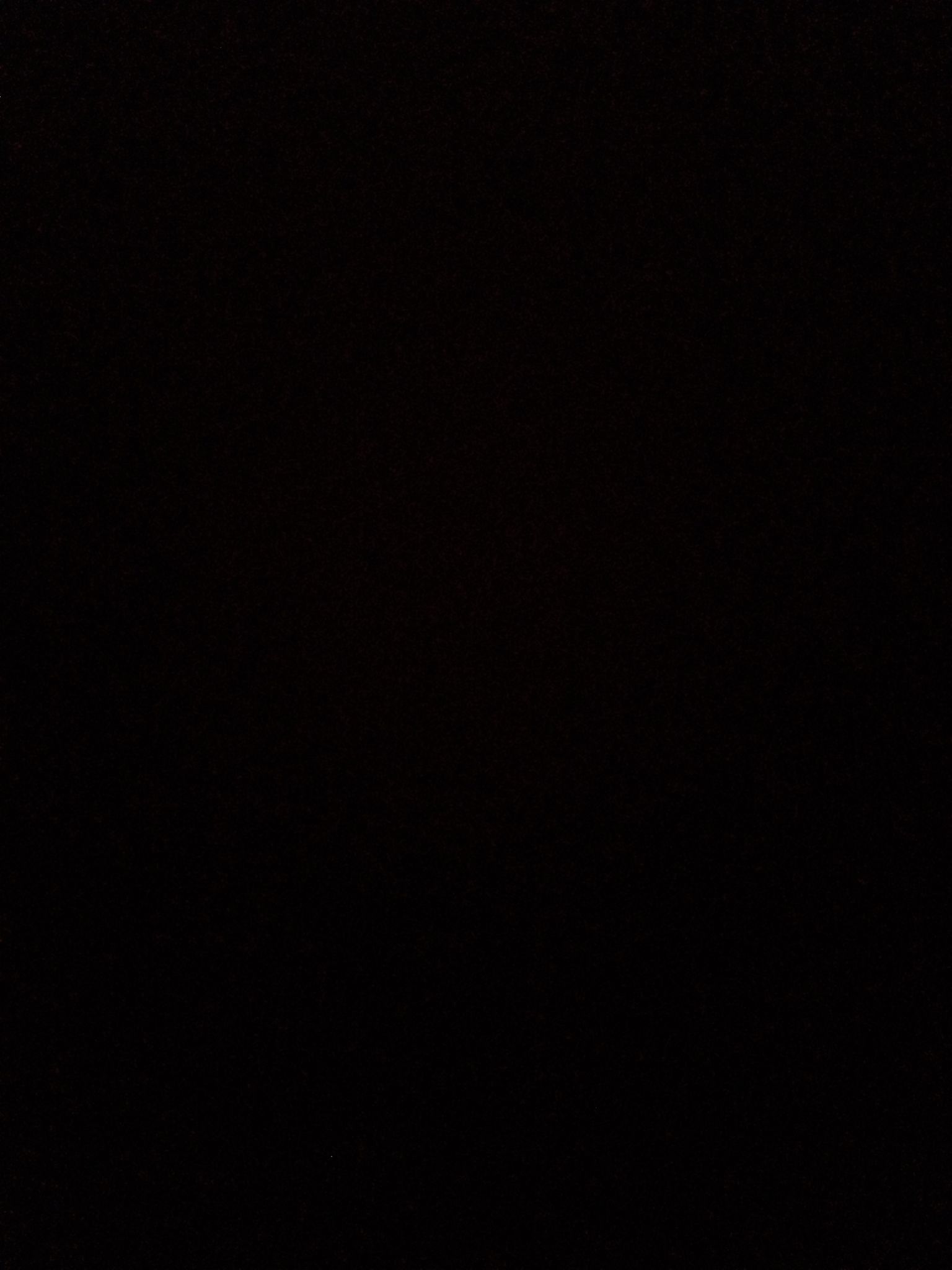
 1
1 
























